Discourse è un software per forum open source scritto in Ember.js e Ruby on Rails. Puoi creare forum di discussione e chat room online personalizzati utilizzando Discourse. Il discorso è utilizzato principalmente dai giocatori per creare contenuti accessibili dalla comunità. Viene utilizzato da molte aziende tra cui New Relic, Cloudflare e Docker per alimentare le proprie comunità. Discourse offre un ricco set di funzionalità tra cui notifiche dinamiche, scorrimento infinito, potente moderazione, blocco dello spam, autenticazione a due fattori, un'API completa e molto altro.
In questo post, spiegheremo come installare Discourse Forum con Docker su Debian 10.
Prerequisiti
- Un nuovo server Debian 10 sulla piattaforma Atlantic.Net Cloud
- Un nome di dominio valido puntato al tuo server
- Una password di root configurata sul tuo server
Fase 1:crea un server cloud Atlantic.Net
Per prima cosa, accedi al tuo server Atlantic.Net Cloud. Crea un nuovo server, scegliendo Debian 10 come sistema operativo con almeno 2 GB di RAM. Collegati al tuo Cloud Server tramite SSH e accedi utilizzando le credenziali evidenziate in alto nella pagina.
Dopo aver effettuato l'accesso al tuo server Debian 10, esegui il seguente comando per aggiornare il tuo sistema di base con gli ultimi pacchetti disponibili.
apt-get update -y
Passaggio 2 – Installa Docker
Innanzitutto, installa le dipendenze richieste utilizzando il comando seguente:
apt-get install git apt-transport-https ca-certificates curl gnupg2 software-properties-common -y
Una volta installate tutte le dipendenze, aggiungi il repository Docker CE con il seguente comando:
curl -fsSL https://download.docker.com/linux/$(. /etc/os-release; echo "$ID")/gpg | apt-key add - add-apt-repository "deb [arch=amd64] https://download.docker.com/linux/$(. /etc/os-release; echo "$ID") $(lsb_release -cs) stable"
Una volta aggiunto il repository, aggiorna il repository e installa Docker CE con il seguente comando:
apt-get update -y apt-get install docker-ce -y
Una volta installato Docker CE, puoi procedere con l'installazione di Discourse.
Fase 3 – Installa Discourse
Innanzitutto, crea una directory per Discourse e scarica l'ultima versione di Discourse con il seguente comando:
mkdir /var/discourse git clone https://github.com/discourse/discourse_docker.git /var/discourse
Quindi, cambia la directory in discourse e avvia l'installazione di Discourse utilizzando il seguente comando:
cd /var/discourse ./discourse-setup
Durante l'installazione, ti verrà chiesto di fornire il nome host, l'e-mail e i dettagli SMTP come mostrato di seguito:
Hostname for your Discourse? [discourse.example.com]: discourse.linuxbuz.com Checking your domain name . . . Connection to discourse.linuxbuz.com succeeded. Email address for admin account(s)? [[email protected],[email protected]]: [email protected] SMTP server address? [smtp.example.com]: smtp.gmail.com SMTP port? [587]: SMTP user name? [[email protected]]: [email protected] SMTP password? [pa$$word]: [email protected] notification email address? [[email protected]]: [email protected] Optional email address for Let's Encrypt warnings? (ENTER to skip) [[email protected]]: [email protected] Optional Maxmind License key (ENTER to continue without MAXMIND GeoLite2 geolocation database) [1234567890123456]:
Fornisci tutti i dettagli e premi Invio. Dovresti vedere il seguente output:
Does this look right? Hostname : discourse.linuxbuz.com Email : [email protected] SMTP address : smtp.gmail.com SMTP port : 587 SMTP username : [email protected] SMTP password : [email protected] Notification email: [email protected] Let's Encrypt : [email protected] Maxmind license: (unset) ENTER to continue, 'n' to try again, Ctrl+C to exit:
Conferma tutte le informazioni e premi Invio per avviare l'installazione. Al termine dell'installazione, dovresti ottenere il seguente output:
+ /usr/bin/docker run --shm-size=512m -d --restart=always -e LANG=en_US.UTF-8 -e RAILS_ENV=production -e UNICORN_WORKERS=4 -e UNICORN_SIDEKIQS=1 -e RUBY_GLOBAL_METHOD_CACHE_SIZE=131072 -e RUBY_GC_HEAP_GROWTH_MAX_SLOTS=40000 -e RUBY_GC_HEAP_INIT_SLOTS=400000 -e RUBY_GC_HEAP_OLDOBJECT_LIMIT_FACTOR=1.5 -e DISCOURSE_DB_SOCKET=/var/run/postgresql -e DISCOURSE_DB_HOST= -e DISCOURSE_DB_PORT= -e LETSENCRYPT_DIR=/shared/letsencrypt -e LC_ALL=en_US.UTF-8 -e LANGUAGE=en_US.UTF-8 -e DISCOURSE_HOSTNAME=discourse.linuxbuz.com -e [email protected] -e DISCOURSE_SMTP_ADDRESS=smtp.gmail.com -e DISCOURSE_SMTP_PORT=587 -e [email protected] -e [email protected] -e DISCOURSE_SMTP_DOMAIN=gmail.com -e [email protected] -e [email protected] -h debian10-app -e DOCKER_HOST_IP=172.17.0.1 --name app -t -p 80:80 -p 443:443 -v /var/discourse/shared/standalone:/shared -v /var/discourse/shared/standalone/log/var-log:/var/log --mac-address 02:95:89:04:2c:d3 local_discourse/app /sbin/boot adc3196fb49b6711135c30f88bf6b3f5132e1310e22060f6d907a16ce4e7d963
Fase 4 – Accedi al discorso
Ora apri il tuo browser web e accedi all'interfaccia web di Discourse utilizzando l'URL https://discourse.example.com . Dovresti vedere la seguente pagina:
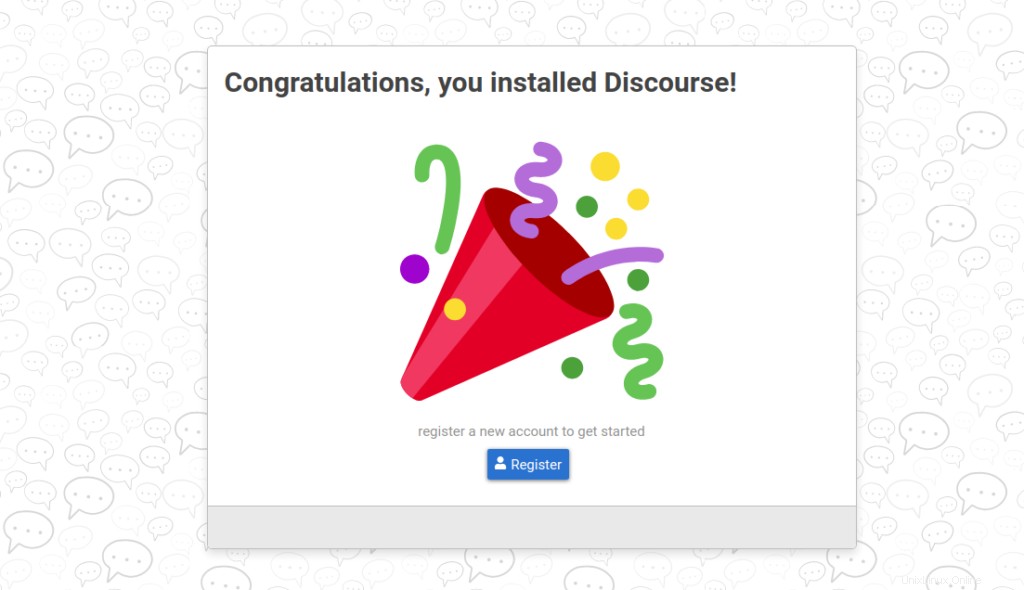
Fai clic su Registrati pulsante. Dovresti vedere la seguente pagina:
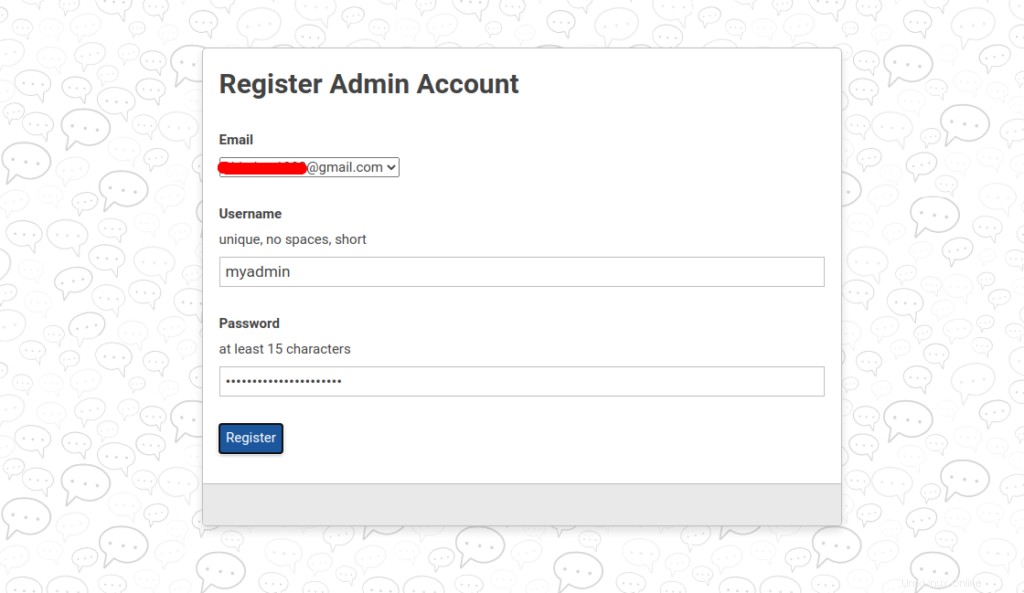
Fornisci il tuo indirizzo e-mail, nome utente e password e fai clic su Registrati pulsante. Dovresti vedere la seguente pagina:
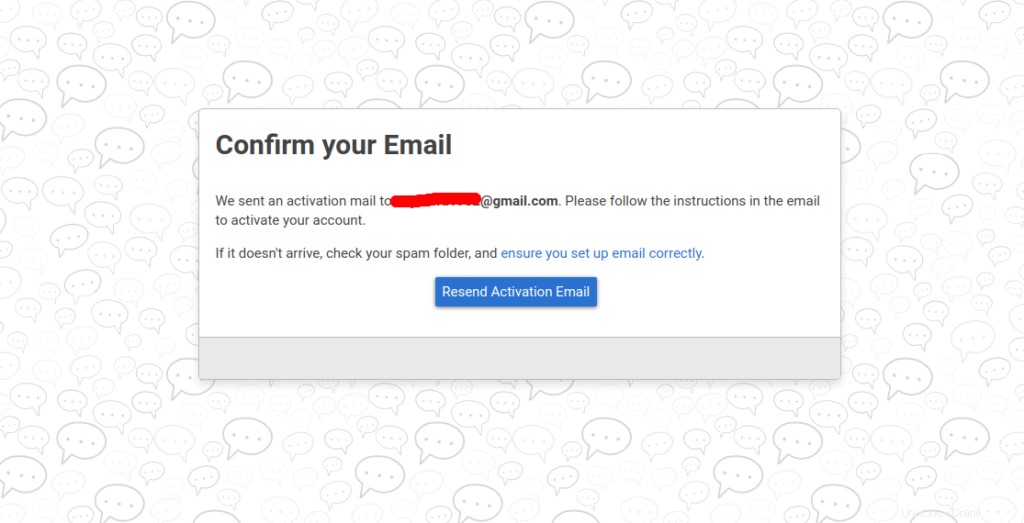
Riceverai un'e-mail di attivazione nella tua casella di posta. Puoi attivare il tuo account Discourse facendo clic sull'e-mail di attivazione.
Conclusione
Nel post precedente, hai imparato come installare Discourse Forum con Docker su Debian 10. Puoi implementare un Discourse Forum per la tua organizzazione sul tuo account di hosting VPS da Atlantic.Net.